Вы можете найти уроков как нарисовать планету в фотошоп. Но я хотела бы предложить вам попробовать этот простой урок о том, как достичь желаемого эффекта в несколько этапов.
Предварительный просмотр

Шаг 1
Создайте новый документ 1000 × 1000 пикселей. Нажмите D, чтобы установить переднего плана черным (# 000000), а цвет фона — белым (# FFFFFF). Залейте слой черным цветом (# 000000).

Создайте новый слой, назовите его «Планета» и примените фильтр Filter> Render> Clouds (Фильтр –> Рендеринг –> Облака).

Шаг 2
Примените Filter> Artistic> Plastic Warp (Highlight Strength: 20 Detail: 15 Smoothness: 2) или в русскоязычном фотошопе Фильтр –> Имитация –> Целлофановая упаковка (Подсветка 20, детализация 15, смягчение 2).

Примените фильтр Filter> Distort> Polar Coordinates (Фильтр –> Искажение –> Полярные координаты), активна опция Polar to Restangular (Полярные в прямоугольные).

Примените фильтр Filter> Distort> Polar Coordinations снова, но измените опции на Restangular to Polar (Прямоугольные в полярные).


Примените Filter> Distort> Sphesize (Фильтр –> Искажение –> Сферизация), значение Amount (количество) равно 100%.


Примените фильтр Filter> Distort> Sphesize еще раз, измените параметр Amount на 50%.


Примените фильтр Filter> Distort> Pinch (Фильтр –> Искажение –> Дисторсия) со значением Amount -40.


Шаг 3
С помощью Elliptical Marquee Tool выбрать планету. После этого инвертируем выделение Select> Inverse (Выделение –> Инверсия).

Нажмите Delete, чтобы очистить выделенную область и снимите выделение с помощью Ctrl + D.

К Edit> Transform> Scale (Редактирование –> Трансформирование –> Масштабирование), чтобы уменьшить размер планеты (удерживайте клавишу SHIFT для сохранения пропорций).

Шаг 4
Дублируйте слой «Планета (Ctrl + J) и примените фильтр Filter> Brush Strokes> Dark Strokes (Фильтр –> Штрихи –> Темные штрихи) со значениями Balance (баланс) = 5, Black Intensity (содержание черного) = 2, White Intensity (содержание белого) = 2.


Измените режим наложения слоя на Soft Light (Мягкий свет).

Шаг 5
Дублируем снова «Планета» слой Ctrl + J и переместите его поверх всех слоев. Примените фильтр Filter> Sketch> Bas Relief (Фильтр –> Эскиз –> Рельеф) со значениями Detail (детализация) = 13, Smoothness (смягчение) = 2, Light вниз и справа).

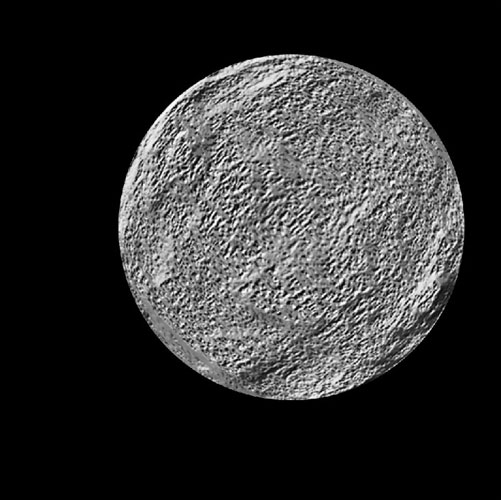
Измените режим смешивания слоев на Soft Light (мягкия свет).

Выберите инструмент Eraser Tool (Ластик) с параметрами Opacity (непрозрачность) 30% Size (Размер) 40px и с помощью мягкой круглой кистью удалить рельеф поверхности льда.

Шаг 6
Дублируем снова «Планета» слой Ctrl + J и переместите его поверх всех слоев. Примените фильтр Filter> Sketch> Note Paper (Фильтр –> Эскиз –> Почтовая бумага) Image Balance (тоновый баланс) = 25, Graininess (зернистость) = 10, Relief (рельеф) = 11.


Измените режим наложения слоя на Overlay (Перекрытие).

Выберите Eraser Tool снова Opacity (непрозрачность) = 30% , Size (Размер) = 40px и с мягкой круглой кистью удалите однообразные участки.

Шаг 7
Дублируем снова «Планета» слой Ctrl + J и переместите его поверх всех слоев. Примените фильтр Filter> Sketch> Plaster (Фильтр –> Эскиз –> Гипс) со значениями Image Balance: 20 и Smoothness: 2.


Измените режим наложения слоя на Darker Color (Темнее).

Выберите Eraser Tool снова (Opacity: 30% Размер: 100px) и мягкой круглой кистью очистите почти все содержимое слоя, оставляя только некоторые районы, чтобы смягчить края.

Шаг 8
Дублируем снова «Планета» слой Ctrl + J и переместите его поверх всех слоев. Измените режим наложения слоя на Hard Light (Жесткий свет).
Шаг 9
Создайте новый слой поверх всех остальных слоев. Измените режим наложения слоя на Screen (Экран), выберите инструмент Brush Tool или Кисть в русском фотошопе (Opacity: 10% Size: 90px) и осветлите темные участки.

Шаг 10
Создайте новый слой поверх всех остальных слоев. Измените режим наложения слоя на Color. Установите основной цвет # 47639a, выберите инструмент Brush Tool (Opacity: 10% Размер: 400 пикселей) и начните рисовать лед в различных районах планеты. При необходимости увеличения или уменьшения изменяйте непрозрачность кисти.

Шаг 11
Нам нужно добавить звезд вокруг планеты. Brush Tool выберите кисть с мягкими краями (размер: 5px). активируйте окно Кисти и примените настройки:



Установите белый цвет, создайте новый слой и нарисуйте звезды.


Шаг 12
Создайте новый слой. Нажмите D, кнопки настроить цвета текста и фона, как черно-белые и примените фильтр Filter> Render> Clouds (Фильтр –> Рендеринг –> Облака)

Измените режим смешивания слоя на Linear Dodge (Линейный затемнитель).

Выберите инструмент Eraser Tool или ластик (Opacity: 30%) и поработайте над слое так, чтобы результат стал похож на этот:

Шаг 13
Чтобы закончить урок, создайте новый слой и измените режим наложения слоя на мягкий цвет. Выберите Brush Tool с мягкой круглой кистью (Непрозрачность: 15-20%), выберите цвет # 263c35 и начните создавать туманность.
Окончательное изображение








